云动PDF阅读器旋转PDF的方法
- 时间:2020-12-21 11:52
- 来源:下载吧
- 编辑:longnian
云动PDF阅读器是一款功能十分齐全的PDF阅读和编辑软件,该软件界面简单大方,能够以多种模式阅读PDF文档内容,还可以对PDF文件进行多种编辑处理,比如编辑PDF文档内容、给PDF文档添加注释等。我们在编辑处理PDF文档的时候,如果遇到PDF文档页面角度不正常的情况,为了能够更加清晰的查看PDF文档内容,就可以使用这款软件对PDF文件进行旋转操作。鉴于很多朋友不会对其操作,那么接下来小编就给大家详细介绍一下云动PDF阅读器旋转PDF的具体操作方法,有需要的朋友可以看一看。
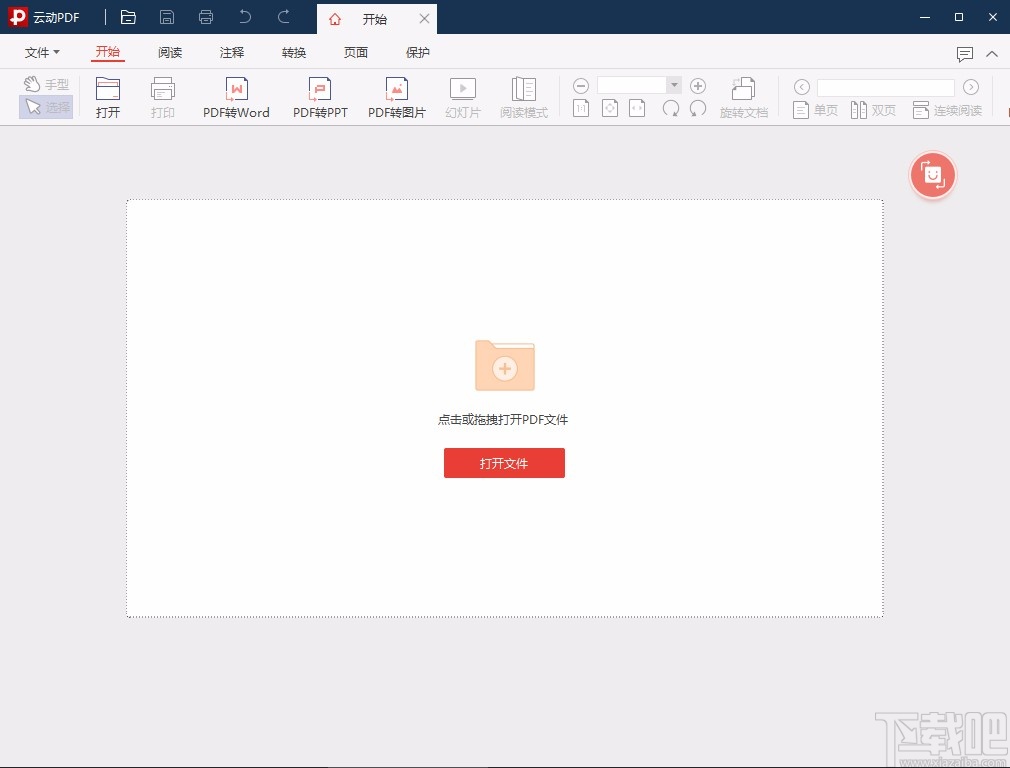
方法步骤
1.首先打开软件,我们在界面上找到红色的“打开文件”按钮,点击该按钮就可以打开文件添加页面。
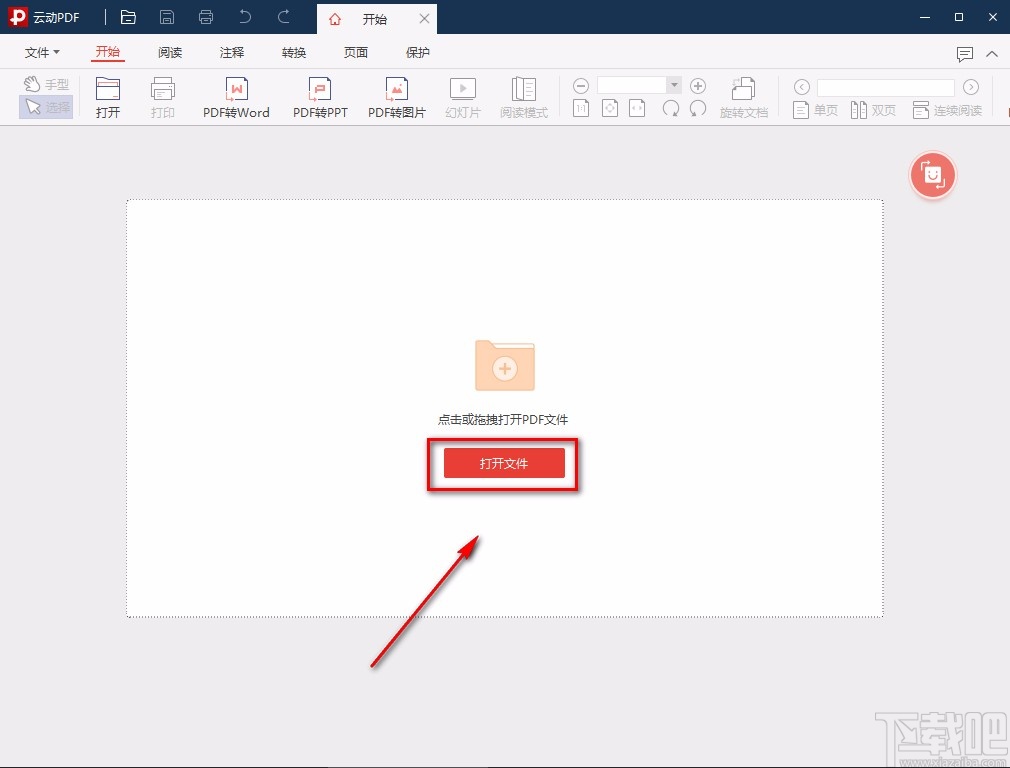
2.接着在文件添加页面中,我们选中需要旋转的PDF文件后,再点击页面右下角的“打开”按钮即可。
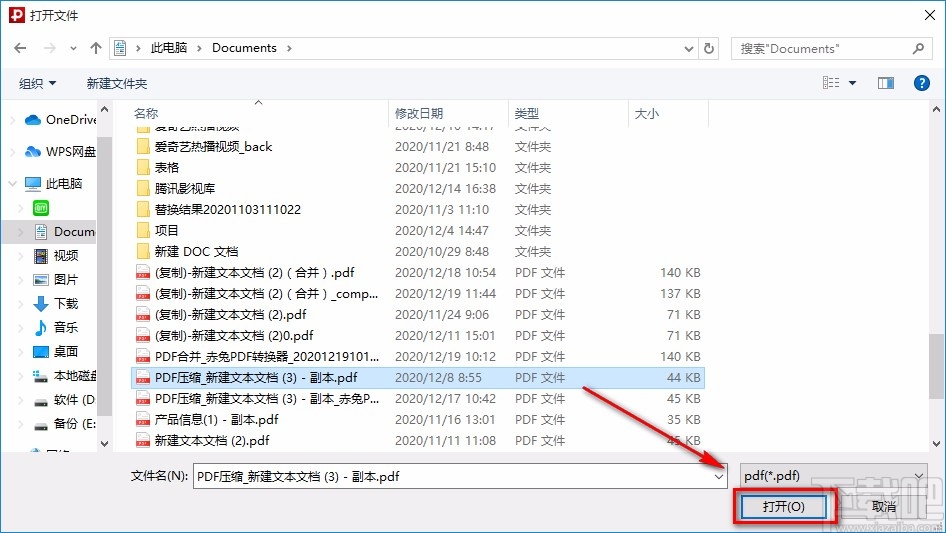
3.将PDF文件在软件中打开后,我们在界面右上方找到“旋转文档”按钮,每点击一次该按钮,文档就会顺时针旋转90度,我们根据自己的需要进行操作就可以了。
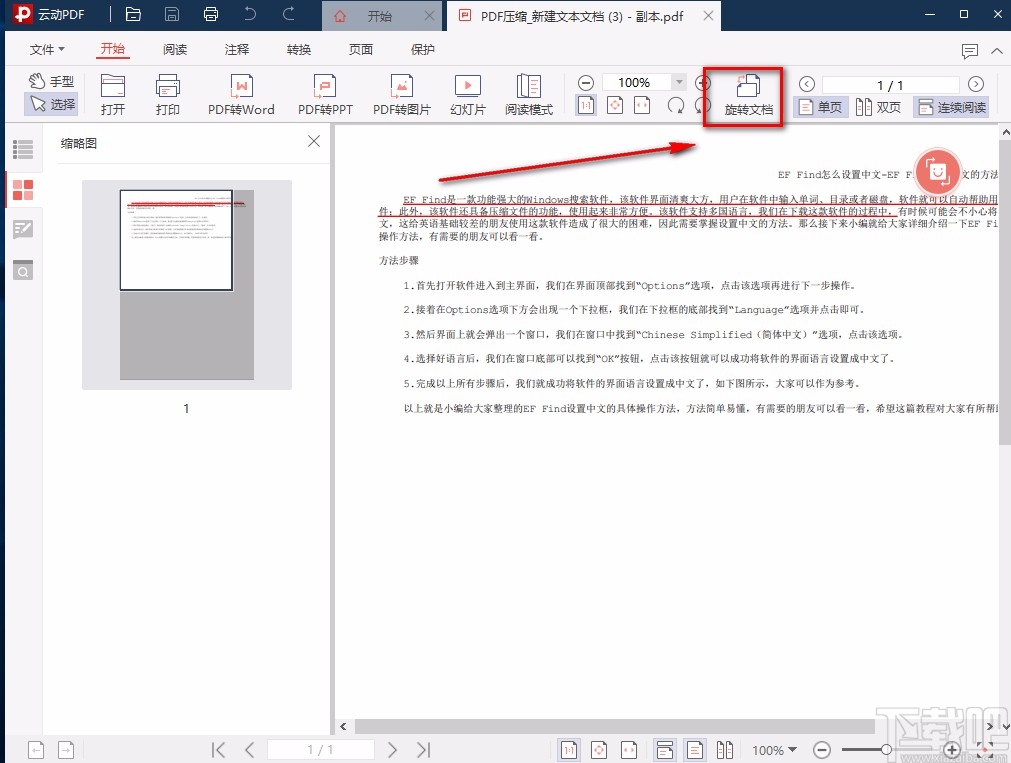
4.比如小编将文档顺时针旋转270度,那么在界面上就可以查看到相应的效果图,如下图所示。
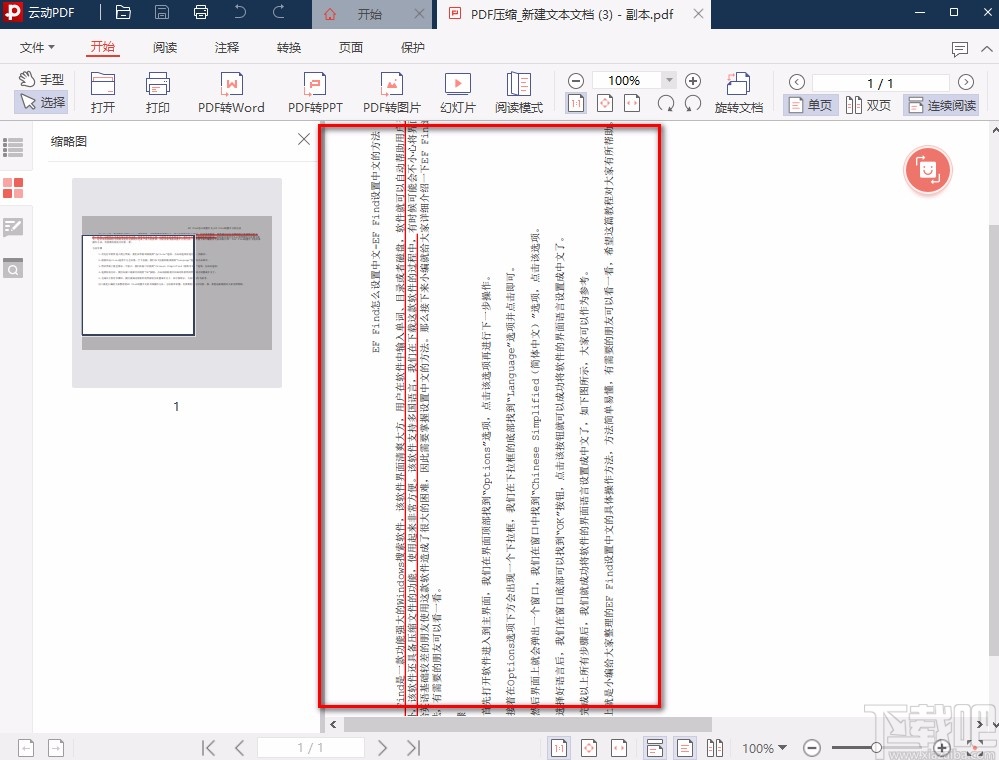
5.接下来在界面左上方点击“文件”下拉按钮,其下方会出现一个下拉框,我们在下拉框中选择“另存为”选项。
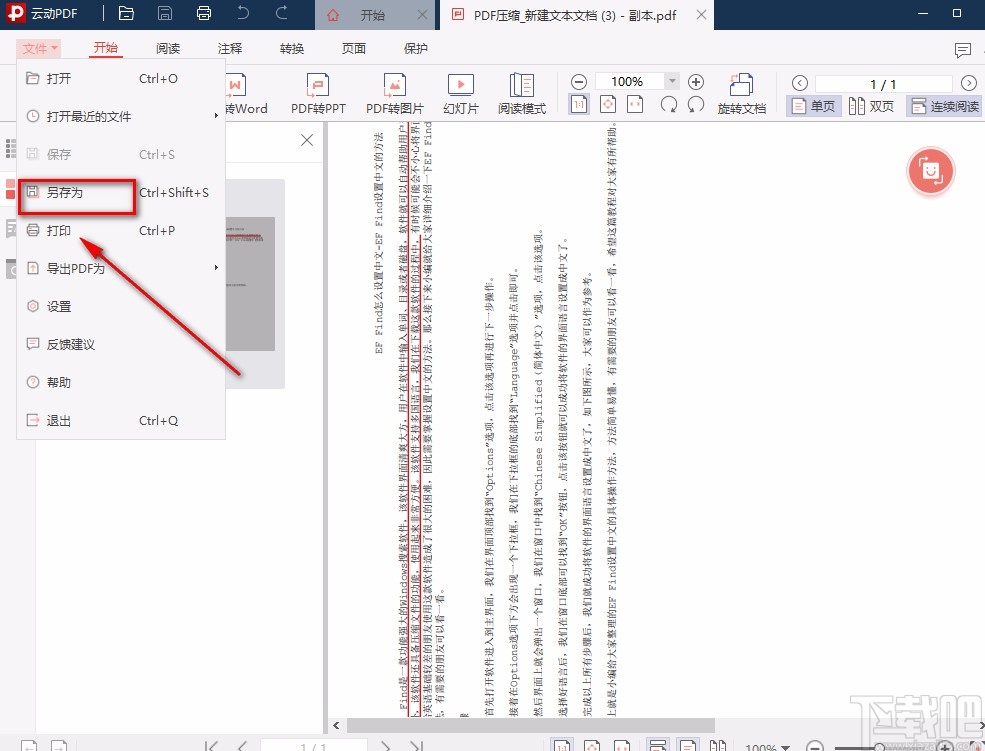
6.最后就会打开文件保存路径选择页面,我们在页面中找到文件的保存位置后,再点击页面右下角的“保存”按钮就可以将旋转后的PDF文件保存在指定文件夹了。
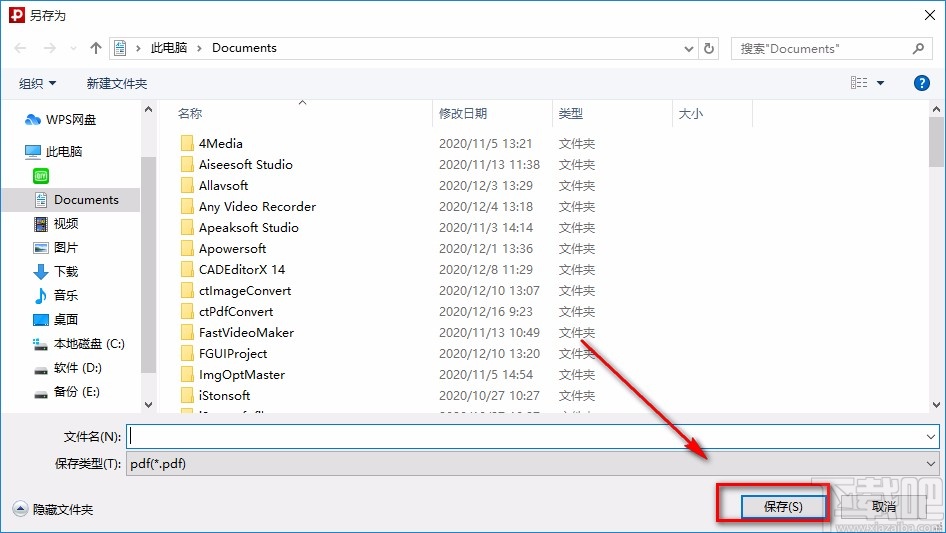
以上就是小编给大家整理的云动PDF阅读器旋转PDF的具体操作方法,方法简单易懂,有需要的朋友可以看一看,希望这篇教程对大家有所帮助。
最近更新
-
 淘宝怎么用微信支付
淘宝怎么用微信支付
淘宝微信支付怎么开通?9月5日淘宝公示与微信
- 2 手机上怎么查法定退休时间 09-13
- 3 怎么查自己的法定退休年龄 09-13
- 4 小红书宠物小伙伴怎么挖宝 09-04
- 5 小红书AI宠物怎么养 09-04
- 6 网易云音乐补偿7天会员怎么领 08-21
人气排行
-
 Office 2016自定义选择组件安装方法(附工具下载)
Office 2016自定义选择组件安装方法(附工具下载)
Office2016不仅不能自定义安装路径,而且还不能选择安装的组件,
-
 office 2013/2010 免密钥激活破解教程
office 2013/2010 免密钥激活破解教程
office2013、office2010免密钥激活破解方法是很多朋友感兴趣的。
-
 最简单在Foxit PDF Editor合并pdf文档的方法
最简单在Foxit PDF Editor合并pdf文档的方法
最简单在FoxitPDFEditor合并pdf文档的方法,有时我们看到自己张比
-
 EXCEL忘记密码怎么办?EXCEL工作表怎么清除密码
EXCEL忘记密码怎么办?EXCEL工作表怎么清除密码
EXCEL是最常用的办公制表软件,有时候制作的工作表想为了保护数据
-
 Office 2016安装路径修改方法 安装位置随意改
Office 2016安装路径修改方法 安装位置随意改
Office2016安装程序不仅不能选择要安装的组件,而且连安装路径都
-
 office2010安装与激活
office2010安装与激活
office办公软件是一个电脑必备的软件来的。office2010这是一个强
-
 Foxit PDF Editor安装许可密钥
Foxit PDF Editor安装许可密钥
FoxitPDFEditor安装许可密钥,有了加密,我们有时在传送重要的文
-
 完美解决Office 2016 for Mac无限崩溃的问题
完美解决Office 2016 for Mac无限崩溃的问题
网友向小编反映“购买了office2016forMac正版后感觉很不给力!每
-
 Foxit PDF Editor怎么编辑PDF里面的文字
Foxit PDF Editor怎么编辑PDF里面的文字
FoxitPDFEditor怎么编辑PDF里面的文字,有时我们拿到一份新的PDF
-
 Foxit PDF Editor怎样将PDF页面旋转
Foxit PDF Editor怎样将PDF页面旋转
FoxitPDFEditor怎样将PDF页面旋转,有时我们做的PDF想把它旋转过

